犀牛建模指令有很多,但在建筑建模的时候用到的就几个,熟悉常用的工具操作是高速建模的关键,因此rhino入门工具讲解显得尤为重要(惊!重担竟落在我身上!!)
老司机都知道,点线面是构成模型的基本要素,工具的灵活使用、后期的修改编辑,再加上建模过程中的不断打磨细化,只有这样,你的模型才能趋近完美。所以点线面既基础、又重要!!
主要工具列基本涵盖了建模所需的所有指令,点与曲线的所有工具基本都在这里,每个主要工具下都有延伸工具列供进一步修改.
基础命令介绍
1点工具
点工具主要用来建模辅助,常用的指令就一两个,用法比较简单,自己摸索一下很快就懂啦!
在这里介绍一下最接近点的使用方法。
在某些案例的建模中,我们会想要找出这么一个点,它能够帮助我们标出两个实体上相距最近的点,要注意的是其中一个实体必须是线或点,并且后选择。
下图是在一条线上找出一个点距离新线最近的点的演示方法。
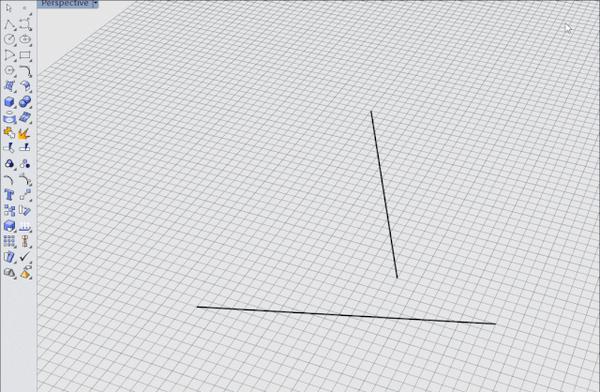
分段曲线命令在划分曲线时比较常用,注意的是点击鼠标左键或右键的用法将会不一样,有的工具提示会有两种不同用法,有的只有一种,使用的时候要看清楚。
下图是同一条曲线分别采用“依线段长度分段曲线”和“依线段数目分段曲线”的区别,同时赋值为5。
其他的点命令看起来很鸡肋,但是如果你学到了GH或者更深一层次——码农(编程),你将会知道这些命令是多么的常用。
2直线工具
对于犀牛这种专为曲线而生的软件,需要用到的直线命令当然也比较少,常用的只有几个。
但是少用不代表用不上,并且我们还是有必要知道这些命令的存在,因为在某些特殊情况下还是用得上的。所以,在学习初期最好把每个指令都试下。
多段线命令左击连续形成多段线,右击则断开形成多段线,但是连续线也可以进行炸开操作,因此二者区别不大。
F10打开控制点,我们可以移动任意一个操作点改变线条形状,如下图。
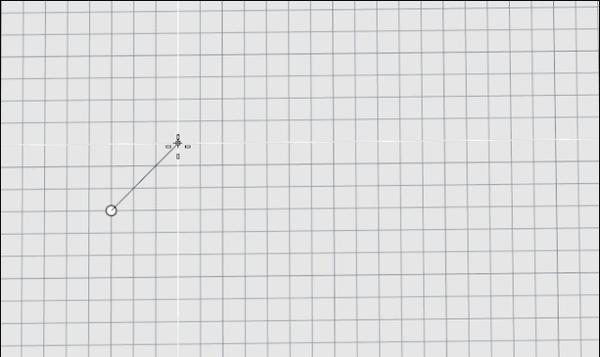
这是可以直接在 rhino视窗绘制三维空间线的利器,利用这个命令我们可以不用来回在四个视窗切换,不过我们更习惯使用快捷键:按住ctrl再点击具体的点生成直线。
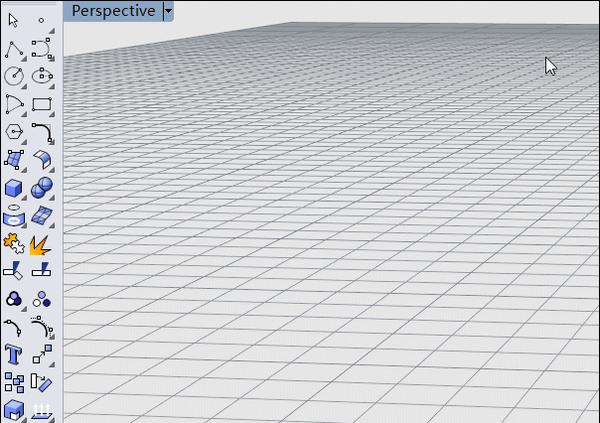
直线面板的其他命令,都比较简单,不常用但是很实用,当你有特殊绘制的需要的时候,就来这里找吧,四点绘制直线这么奇葩的命令都有!!
只要记得这里的线绘制命令可以满足你—切任性苛刻的绘制要求,然后需要的时候过来找就行了!
3矩形工具
矩形工具里最常用的是绘制圆角矩形,选择工具,画出需要的矩形,输入圆角半径即可生成。

4圆、椭圆、圆弧工具
圆、椭圆、圆弧的操作可以类比cad,用惯了 rhino的话你会发现cad和 Rhino就是兄弟软件,尤其是二维绘会制方面,精度方面。当然不包括稳定性方面(笑)
这里我们简单介绍几个功能。
圆的绘制中需要注意,当选择以默认方式中心点、半径绘制圆时,如果是鼠标随意点击平面生成圆,那么生成的控制点就会与网格成一定角度,虽然可以通过旋转的方式进一步纠正,但是非常不利于后期的调整。
因此建议大家养成一个建模好习惯,在绘制圆的时候F8开启正交模式,这样,圆的控制点就就是横平竖直的啦!
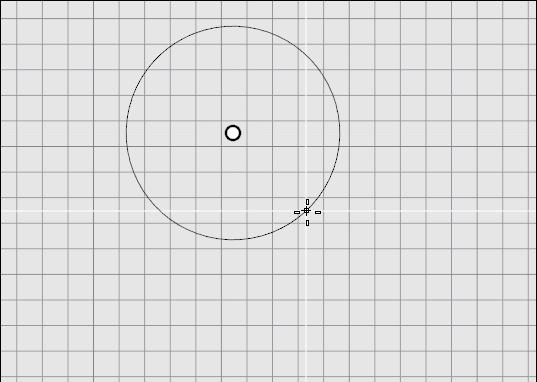
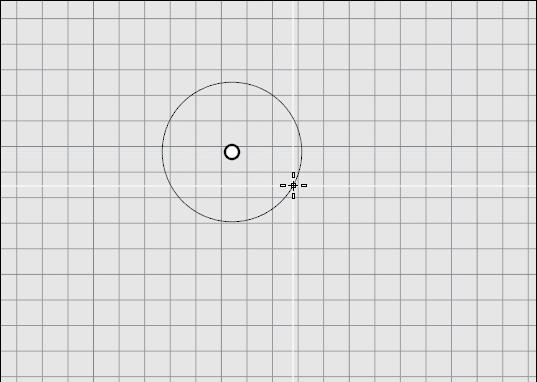
如果你仔细看就会发现工具栏里面有一个“可塑性圆”。
它与真正的圆是各自通过两个不同的方式绘制而成的。可塑性是以指定的阶数与控制点数建立形状近似的NURBS曲线圆,编辑性更强.
对我们最直接、最有用的影响是,可塑圆导入reⅶt是不能被墙拾取的,等我们以后介绍软件协同会讲到噢~
其它的功能简单易懂,看完推送后自己摸索肯定能搞定!你只要知道有无数的绘制方法给你选,知不知道它都在那里,随时等你!!
5曲线
一开始我们理解的命令是有限的,随着我们建模操作越来越多,我们可以更容易地把陌生的命令囊括到自己的知识树里。
因此这里先简单介绍曲线的三个命令:控制点曲线、内插点曲线和两条曲线之间建立均分曲线。
一个是控制点曲线,一个是内插点曲线,看起来好像一样,但是绘制方法却不一样,如下图。
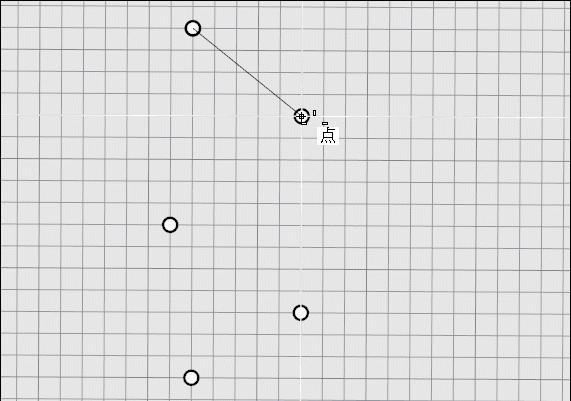
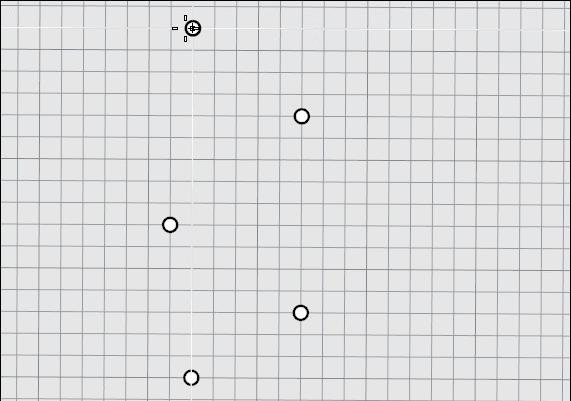
事实上我们一般不用内插点来绘制曲线,虽然很多时候很好用,但是画出来的曲率是不如控制点曲线好。
需要注意的是,绘制曲线控制点能少则少,越少越好。新手画曲线容易进入一个误区,为了曲线的形状更完美贴合,会通过添加很多控制点来拟合曲线,如下图,你是不是躺枪了?(偷笑)
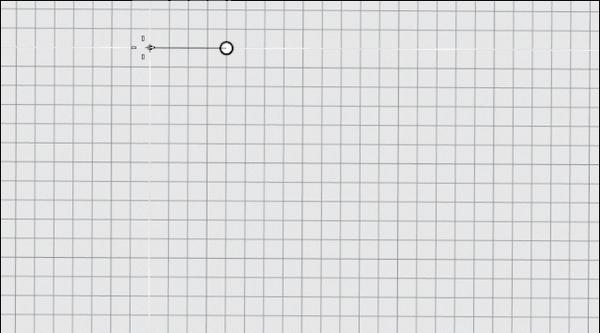
事实上控制点越少,曲线越光滑。在曲线里控制点尤为重要!它控制着曲线的走向以及可编辑的程度。曲线开始没画好没关系,可以调节控制点,调到满意为止。
在两条曲线之间建立均分曲线,很多时候很有用,尤其是想做柔滑过渡的时候。
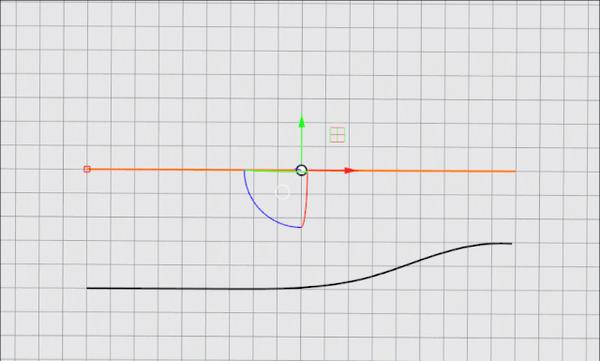
6曲线工具
曲线工具里大多是对rhino里已经存在的线进行修改,比较重要和常用,与之类似的还有曲面工具,基本功能可以对比类推。
这里进行简单介绍,其他功能会在之后的实例中进一步讲解。
圆角斜角很常用,注意点击右键可以使命令重复执行,这样你就不用一次次点击命令重复倒角了,另外命令框还可以进一步选择是否组合,修剪等。
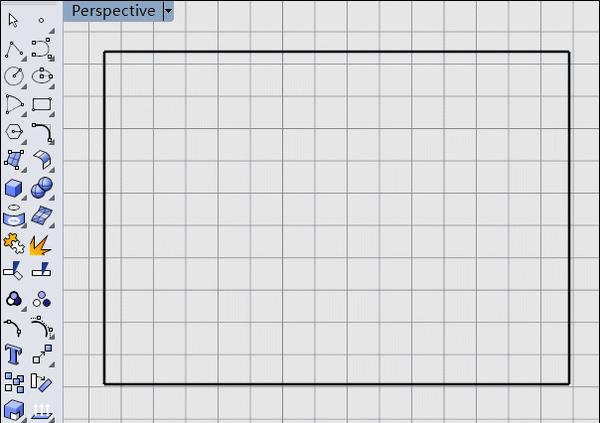
在曲线工具里,我们可以找到“封闭开放的曲线”
这是个很赞的功能,可以直接封闭开放的曲线,尤其是当你面对一个来路不明的CAD文件,无论如何都找不到哪里没有封闭的时候,用这命令吧,然后你就可以幸福地封面了。CAD绘制的问题只会多不会少,幸好我们rhino有的是方法来应对。
这一个命令包含了判断是否封闭,以及连接首尾点,这些都是rhino强大代码库中无数模块中的一部分~
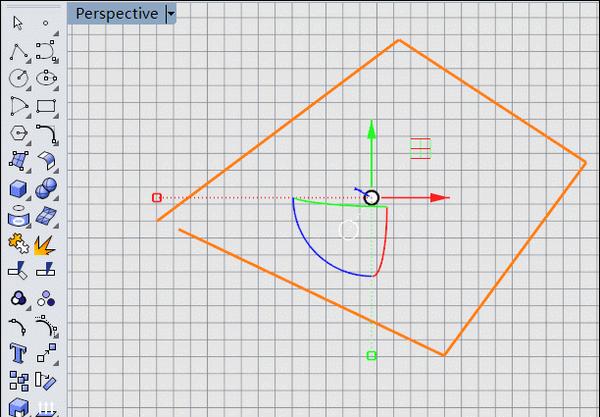
7曲面基础
曲面工具功能繁多较为复杂,这里先简单介绍两个基础操作,一个是指定曲面的三个或四个角建立曲面,另一个是以平面曲线建立曲面。
剩下的曲面工具我们将会在实例操作中进一步学习,以便更好地加深印象。
指定曲面的三个或四个角建立曲面是快速绘制面的利器,一般都是先定点,然后再用这个命令成面。如下图
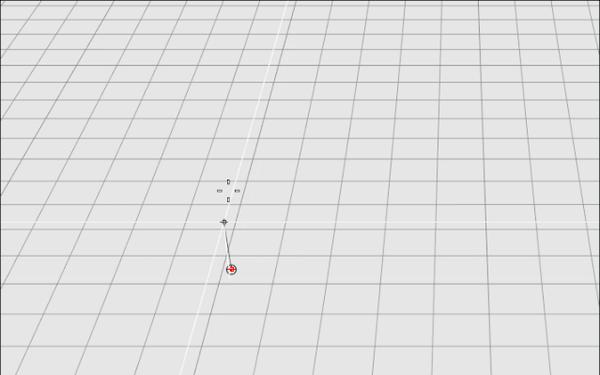
以平面曲线建立曲面,顾名思义,必须是同一个平面的曲面才能成面,而且会自动判断内部曲线合并成面。
这是一个极其常用的命令,同时也是检查一个面是不是平面的最快手段,复制边框,以平面线成面,失败就意味着建立的面是空间曲面。
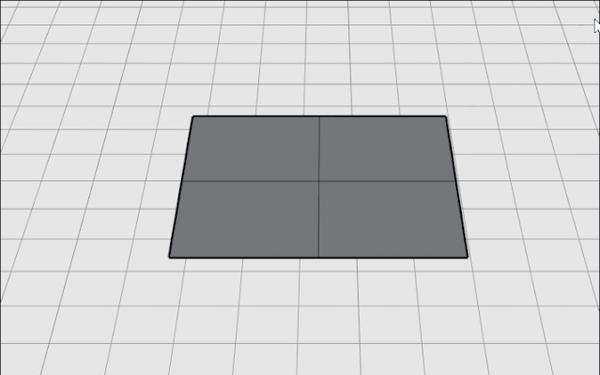
好了今天的推送就到这儿了,回顾一下今天的内容,主要讲解了rhino里点、直线、曲线和矩形工具的一些常用功能。
希望大家看完这期的讲解可以回去打开rhino,自己调出工具列玩一玩,有助于更好地消化吸收哈~
下一期将会讲解剩下的基础命令,然后就可以进入到物体的基本操作了,是不是很期待呢~
债见~
半平米工坊
作者 / 小学弟
本文转载自网络,如侵权联系删除。




